A Telegram telepítésének sokféle módja vanLinuxon. Ebben a cikkben megvizsgáljuk az összes különféle módszert, amellyel a program futtatható a rendszerén. Feliratkozunk az Ubuntu, a Fedora, a Debian és az Arch Linux használatára. Megvizsgáljuk azt is, hogyan lehet a Telegram Snap csomagot és a Flatpak programot működtetni.
SPOILER FIGYELMEZTETÉS: Görgessen le, és nézze meg a videó bemutatóját a cikk végén.
Megjegyzés: Ha problémái vannak a Telegram telepítésével Linuxra, akkor fontolóra vegye a webalkalmazás kipróbálását.
Ubuntu
A Telegram csevegőalkalmazásának nincshivatalos kiadás, mivel a fejlesztők inkább egy általános letölthető bináris fájlt tesznek fel. Ubuntu azt sem hivatalosan nem csomagolja. Mivel ez nem az elsődleges szoftverforrásokban található, ezért azoknak a felhasználóknak, akik az Ubuntu programhoz hasonlóan telepíteni akarják a Telegramot, előbb PPA-t kell hozzáadniuk a rendszerhez.

A PPA hozzáadásához nyisson meg egy terminál ablakot, és írja be az alábbi parancsot.
sudo add-apt-repository ppa:atareao/telegram
Az „add-apt-repository” parancs hozzáadja a Telegram szoftverforrást az Ubuntuhoz. Innentől frissítenie kell az Ubuntut, hogy láthassa a távirat PPA-t.
sudo apt update
Miután a „frissítés” befejeződött a terminálon, használja a hajlamos parancs a legújabb Telegram csomag telepítéséhez a rendszerre.
sudo apt install telegram
Szeretné eltávolítani a Telegram programot az Ubuntu alkalmazásból? Próbálja ki ezt a parancsot:
sudo apt remove telegram
Debian
Sajnos beszerezz egy natív, telepíthető Deb-tA csomag kissé nehezebb a Debianon, mint az Ubuntuon, mert a Debian nem támogatja az Ubuntu PPA-kat. A Debian Sid-t használóknak képesnek kell lenniük egy egyszerű parancs futtatására, hogy működésbe lépjen. A Debian operációs rendszer újabb verziói (beleértve a Stable-t) azonban nem olyan szerencsések.
Távirat Debian Sid számára
sudo apt-get install telegram-desktop
Távolítsa el Sidből a következővel:
sudo apt-get remove telegram-desktop
Távirat a Debian más verzióira
A legfrissebb Sid Telegram bináris fájl letöltése nem fog történniműködik, mert az operációs rendszer újabb verziói nem rendelkeznek a megfelelő függőségekkel. Ennek eredményeként megtagadja a telepítést. Ha a Debian újabb verzióját használja, akkor tekintse azt elveszett oknak, és telepítse a Telegramot a Snap csomag, a Flatpak vagy a Generic bináris fájlon keresztül.
Arch Linux
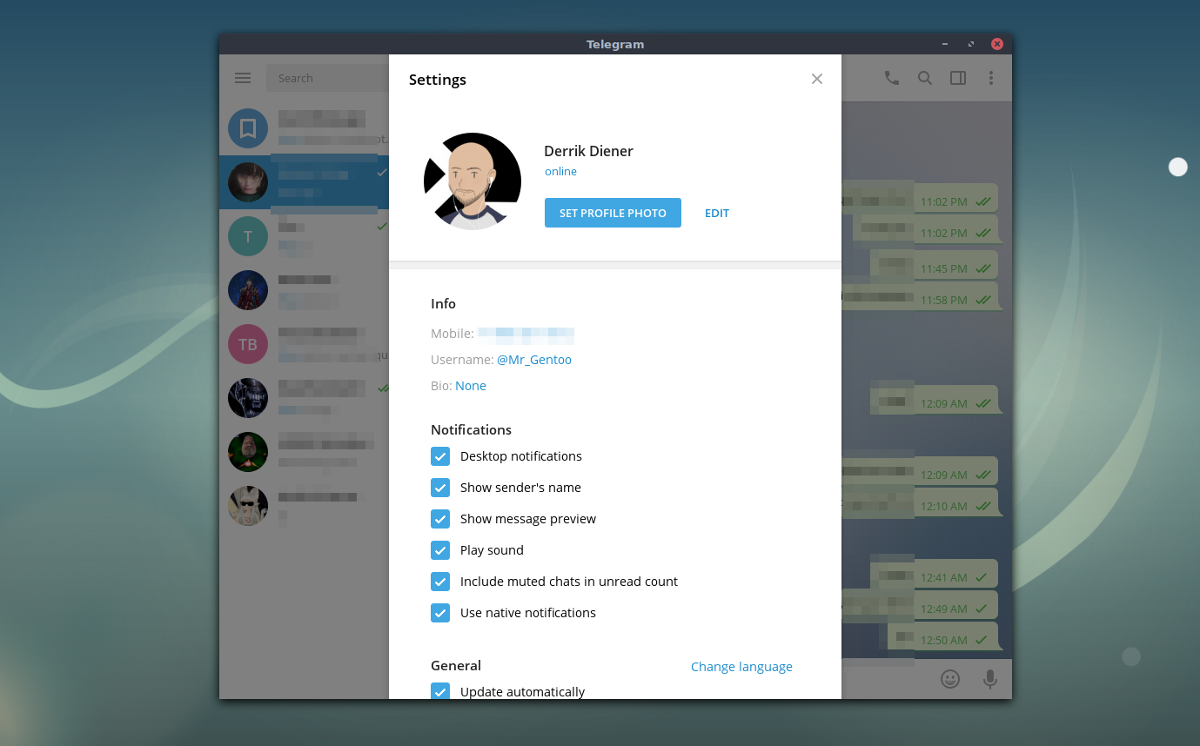
A távirat nem található a hivatalos Arch szoftverbenforrásokból, de nem számít, mivel a hivatalos Telegram kliensnek több változata van az AUR-ban. Pontosabban, a távirat-asztal-bin csomag és a távirat-asztal-git csomag.
Ezek a csomagok nem azonosak. Azok, akik a távirat-desktop-git A csomagnak az összes forráskódot manuálisan kell lefordítania. Az építkezés nagyon hosszú időt vesz igénybe, de hasznos lehet, ha optimalizálni szeretné a programot.
Ezzel szemben távirat-desktop-bin átveszi a Telegram szabadon elérhető, előre összeállított verzióját a weboldalról, és gyorsan létrehoz egy telepíthető Arch csomagot. Ebben az oktatóanyagban a Telegram Bin csomagra összpontosítunk.
A telepítéshez először használja a Pacman csomag eszközt a git csomag telepítéséhez, mivel ehhez szükséges az AUR.
sudo pacman -S git
Ezután használja a Git eszközt a PC-hez legújabb Telegram PKGBUILD fájlok megragadásához.
git clone https://aur.archlinux.org/telegram-desktop-bin.git
használata CD, helyezze a terminált az új Telegram Bin mappába.
cd telegram-desktop-bin
Fuss makepkg. Ez a parancs arra utasítja az Arch-ot, hogy készítsen natív csomagot, és telepítse az összes szükséges függőséget. Ne feledje, hogy a -si Lehet, hogy nem telepíti az összes függőséget. Ha ez megtörténik, olvassa el a telegram-desktop-bin AUR oldalt.
Távolítsa el a Telegram programot az Archből a következő paranccsal:
sudo pacman -R telegram-desktop-bin
Fedora
Ahhoz, hogy a távirat működjön a Fedoranál, először te fogszengedélyeznie kell az RPM Fusion szoftver tárolóit. Nyisson meg egy terminált, és írja be a következő parancsokat. Cserélje ki az X-et a jelenleg használt Fedora kiadási verziószámára.
sudo dnf install https://download1.rpmfusion.org/free/fedora/rpmfusion-free-release-X.noarch.rpm -y
Ezután használja a DNF csomag eszközt a Telegram telepítéséhez.
sudo dnf install telegram-desktop
Távolítsa el a Telegram alkalmazást a Fedora alkalmazásból ezzel a DNF paranccsal:
sudo dnf remove telegram-desktop
Snap csomag útmutató
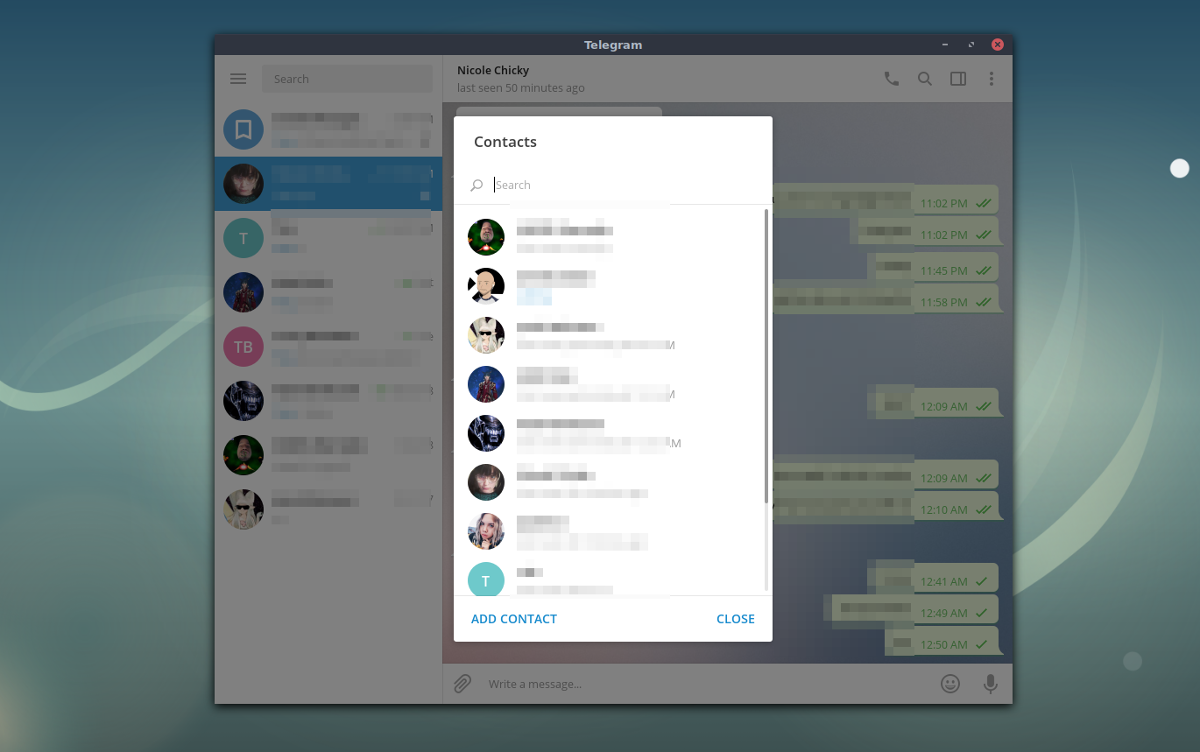
Olyan Linux operációs rendszer használatával, amelynek még nincsegy natív telegramcsomag? Ne aggódjon, ha az operációs rendszer támogatja a Snap csomag formátumát, akkor a csevegő klienst bármikor telepítheti. Ahhoz, hogy a Snaps működjön, lépjen át az oktatóanyagunkba és kövesse az utasításokat. Ha kész, nyisson meg egy terminált és írja be a következő bepattanási parancsot a Telegram legújabb verziójának beszerzéséhez!
sudo snap install telegram-desktop
Távolítsa el a Telegram Snap alkalmazást a terminál következő parancsával:
sudo snap remove telegram-desktop
Flatpak utasítások
Egy másik nagyszerű lehetőség a távirat bejuttatásáhozA Linux asztali rendszere a Flatpak. A telepítéshez először kövesse a Flatpak üzembe helyezésével és használatával kapcsolatos útmutatásainkat. Ezután csak annyit kell tennie, hogy futtasson egy parancsot a terminálon, és a program készen áll a használatra.
Megjegyzés: A Telegram Flatpak telepítésekor ügyeljen arra, hogy mondja „igen”, amikor a Flathub repó hozzáadását kéri.
sudo flatpak install --from https://flathub.org/repo/appstream/org.telegram.desktop.flatpakref
Távolítsa el a Telegram Flatpakot? Kövesse ezeket az utasításokat:
sudo flatpak uninstall org.telegram.desktop
kétkomponensű
Ha a Linux PC nem támogatja a Snaps vagy aA Flatpaks, a Telegram letölthető, önfrissítő bináris fájlt tölthet le. Ennek megszerzéséhez lépjen a hivatalos weboldalra, és kattintson a „Távirat PC / Mac / Linuxra” elemre. Töltse le a legfrissebb tar.xz csomag. Innentől nyissa meg a fájlkezelőt, és kattintson a jobb gombbal az archívumra. A fájlnévben „tsetup” -nek kell lennie.
Húzza a „Telegram” mappát a / home / felhasználónév / könyvtárba. Ezután nyissa meg a mappát, és kattintson duplán a „Telegram” feliratú programra. Azonnal megnyílnia kell és készen áll a használatra.













Hozzászólások